還未添加對比產(chǎn)品

關(guān)注
分享
對比
咨詢產(chǎn)品
免費試用

暫無評分
咨詢產(chǎn)品
免費試用
基礎(chǔ)信息
產(chǎn)品介紹
微軟推出的在線設(shè)計海報和宣傳圖工具
作為Microsoft 365的一部分,Microsoft Designer是一個用于創(chuàng)建任意類型的圖像設(shè)計的工具,從標(biāo)志和邀請函到博客橫幅和社交媒體帖子。你以前可能在Canva、Fotor、Figma或者其他圖形設(shè)計的軟件設(shè)計過類似元素,但Microsoft Designer更加的智能。 Microsoft Designer與其他設(shè)計工具的不同之處在于,它使用了OpenAI的DALL·E 2技術(shù)。這是一種人工智能,允許你通過輸入你想要的文本描述來創(chuàng)建圖像和藝術(shù)品。該功能將幫助你為你的項目找到獨特的圖形,而且由于先進的技術(shù),創(chuàng)建的圖像非常逼真。 你也可以使用你自己的圖像和內(nèi)置的設(shè)計工具來完全定制你的視覺效果。通過模板、形狀、照片、圖標(biāo)、文本樣式和顏色主題,你可以探索不同的外觀,獲得適合你的項目的精確設(shè)計。 如何獲得Microsoft Designer的資格 自2022年12月上線以來,Microsoft Designer需要通過一個等待名單才能獲取使用的資格。你可以將你的電子郵件地址添加到列表中,一旦你被授予訪問權(quán),將收到登錄的說明郵件。 目前的預(yù)覽版并不包含所有計劃中的功能,但微軟從那些有預(yù)覽權(quán)限的人那里尋求反饋,以便在它普遍可用之前改進該工具。Microsoft Designer屆時將作為微軟365個人和家庭用戶的免費應(yīng)用,可選擇高級付費功能。微軟還計劃將Designer與Microsoft Edge整合。希望為Edge用戶在 設(shè)計社交媒體帖子和他們在瀏覽器中訪問的網(wǎng)站的其他項目時提供幫助。 如何使用Microsoft Designer 當(dāng)你登錄到Microsoft Designer時,你會看到Designer Copilot。這個工具可以幫助你使用人工智能生成的圖像、你自己的圖像或空白畫布來創(chuàng)建你的第一個視覺。 只需在輸入框中輸入你想要創(chuàng)建的視覺元素,比如An Instagram post about my cosmetic product launch on April 1st。然后點擊Generate,Microsoft Designer便會自動排版設(shè)計。你也可以點擊AI Generate image生成你想要的元素。
收起
公司名稱
- -
員工人數(shù)
- -
融資輪次
- -
產(chǎn)品圖片

售前咨詢,預(yù)約演示,了解詳細使用場景
立即咨詢
問答
提問
暫時沒有回答
如果你對產(chǎn)品有疑問,開始 寫第一個提問
產(chǎn)品對比
消息通知
咨詢?nèi)腭v
商務(wù)合作

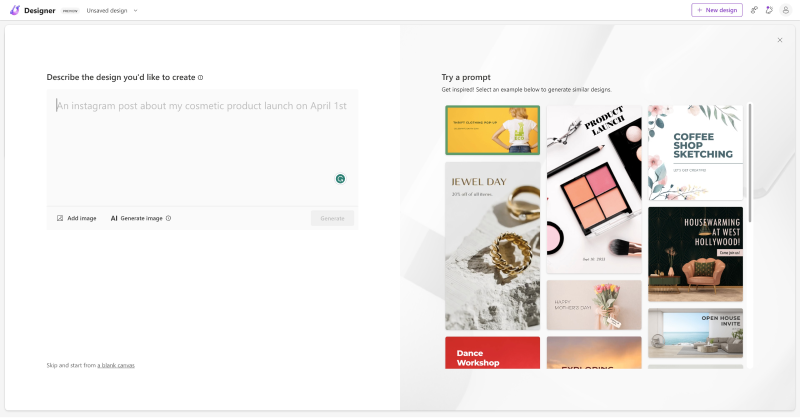
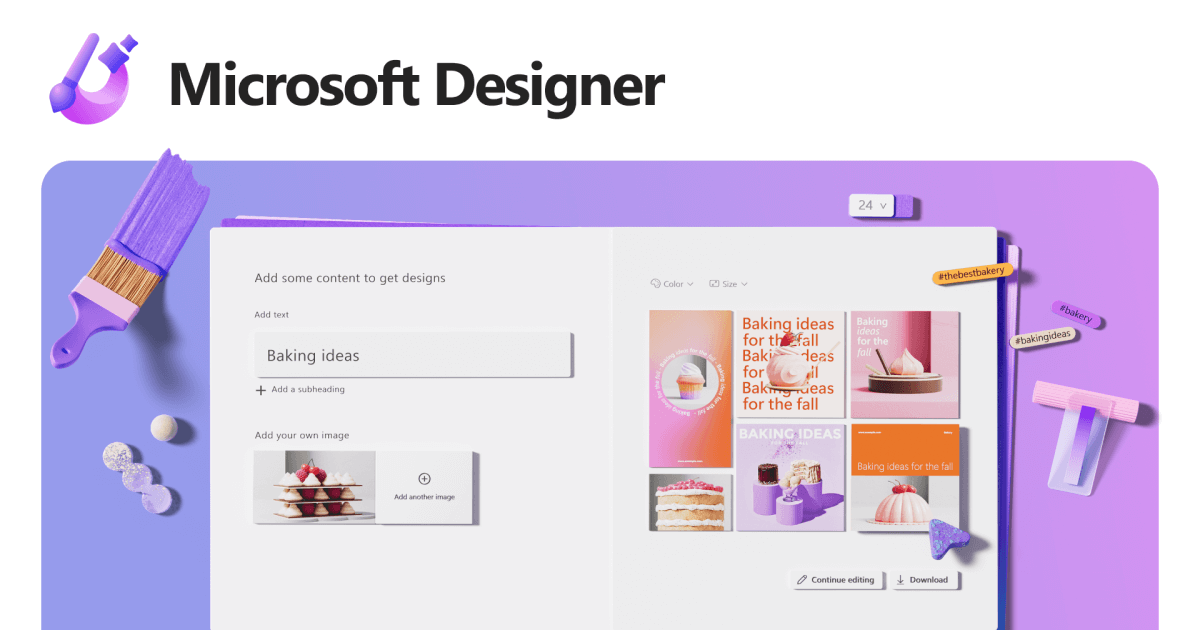


點評